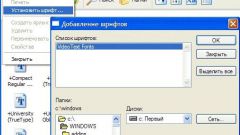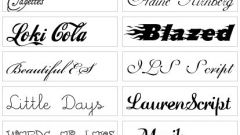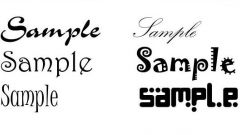Инструкция
1
Для доступа к разделу «Шрифты» системы загрузите Windows и нажмите на меню «Пуск». В появившемся списке выберите «Панель управления» - «Оформление и персонализация» - «Шрифты».
2
В этом же окне вам откроется средство управления шрифтами, установленными в системе. Для импорта каких-либо наборов документов в данный раздел вам достаточно перетащить файл TTF из папки с нужным шрифтом при помощи зажатой левой клавиши мыши. После переноса начнется процедура установки нужного набора символов, а затем вы сможете воспользоваться им в графическом или текстовом редакторе.
3
При помощи данной панели вы также сможете удалить любой установленный шрифт или просмотреть алфавит и начертание букв, которые он использует. Дважды кликните на нужном файле в данной директории и перед вами откроется средство для просмотра символов. Вы можете распечатать выбранный набор на принтере, чтобы посмотреть, как он будет выглядеть на бумаге.
4
В панели «Шрифты» кликните правой клавишей мыши на выбранном файле и удалите ненужные символы. Вы также можете временно скрыть отображение того или иного элемента, нажав на кнопку «Скрыть».
5
В операционной системе Windows 7 можно установить нужный шрифт и без использования специальной панели инструментов. Для его копирования достаточно дважды кликнуть на нужном документе TTF. Панель управления «Шрифты» удобна в том случае, если вам требуется импортировать сразу несколько файлов TTF.
6
В системе все файлы шрифтов также могут быть найдены в директории «Пуск» - «Мой компьютер» - «Локальный диск C:» - Windows – Fonts. Вы можете вручную импортировать туда нужные символы и производить удаление ненужных наборов вручную. Вы можете копировать каждый файл TTF в любую директорию или редактировать его при помощи программ для изменения шрифтов.
Видео по теме
Обратите внимание
Не удаляйте шрифты, которые уже имеются в системной папке Fonts до установки вами новых наборов. Удаление системных символов может привести к некорректному отображению документов, интернет-сайтов и даже элементов окон интерфейса Windows.